Получайте последние обновления с помощью наших экспертных решений
- Ошибка Центра обновления Windows 0x8007370 — одна из редко встречающихся, хотя ее сложно устранить.
- Ошибка может возникнуть из-за проблем с компонентами обновления или из-за того, что критические службы не работают.
- Чтобы все заработало, проверьте подключение к Интернету, запустите необходимые службы или выполните обновление на месте, а также другие решения.
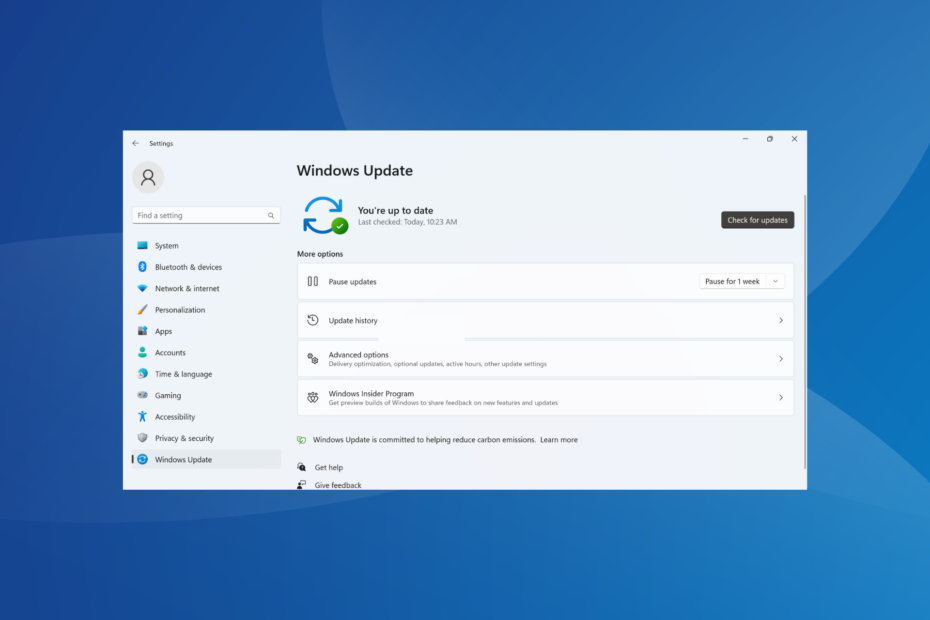
ИксУСТАНОВИТЕ, НАЖИМАЯ НА СКАЧАТЬ ФАЙЛ
- Загрузите Fortect и установите его. на вашем ПК.
- Запустите процесс сканирования инструмента для поиска поврежденных файлов, которые являются источником проблем.
- Щелкните правой кнопкой мыши Начать ремонт для решения проблем с безопасностью и производительностью вашего компьютера.
- Fortect был скачан пользователем 0 читателей в этом месяце.
Получил Ошибка обновления Windows? Тогда вы знаете, какое разочарование имеет дело с одним из них. В то время как большинство из них легко исправить, некоторые требуют времени и усилий, учитывая нехватку надежной информации. Одной из таких является ошибка 0x8007370.
Он появляется, когда вы проверяете наличие обновлений, и даже если оно доступно, его нельзя загрузить и установить. В некоторых случаях пользователи сталкиваются с ошибкой 0x8007370 с определенным обновлением, а в других — со всеми новыми версиями. Давайте узнаем, как вы можете наладить работу!
Почему Центр обновления Windows завершается с ошибкой 0x8007370?
Вот несколько причин, по которым вы сталкиваетесь с ошибкой обновления Windows 0x8007370:
- Проблемы с компонентами обновления Windows: Компоненты обновления Windows жизненно важны для процесса проверки и установки обновлений ОС, и часто проблемы с ними могут вызывать ошибку.
- Поврежденные системные файлы: Когда системные файлы повреждены, может появиться ошибка, помимо приложения не открываются, снижение производительности или даже столкновение с Синий экран смерти.
- Критические службы не работают: Есть несколько фоновых услуги для поддержки процесса обновления, который должен быть запущен, чтобы он прошел.
Как исправить ошибку 0x8007370?
Прежде чем мы перейдем к немного сложным исправлениям, сначала попробуйте эти быстрые приемы:
- Перезагрузите компьютер.
- Проверьте наличие проблем с сетевым подключением и убедитесь, что у вас есть быстрое интернет-соединение.
- Отключите любой сторонний антивирус на ПК. Если это помогает, мы рекомендуем вам использовать Удобный для Windows антивирус.
Если ничего не работает, перейдите к решениям, перечисленным далее.
1. Восстановите поврежденные системные файлы
- Нажимать Окна + С открыть Поиск, тип Командная строка в текстовом поле и нажмите Запустить от имени администратора.
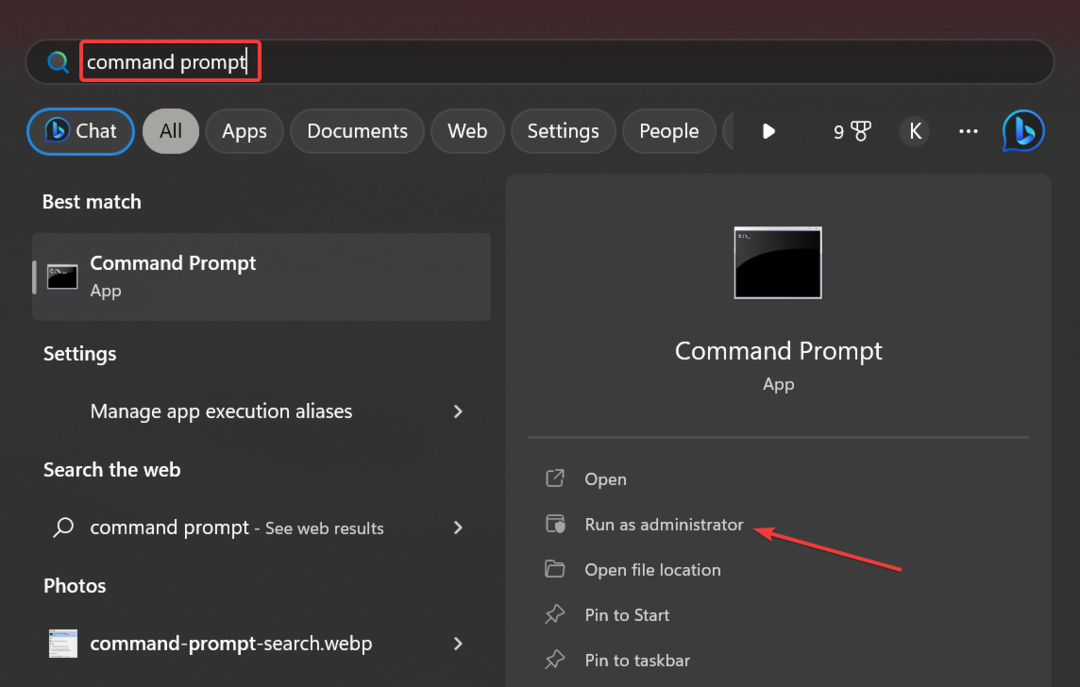
- Нажмите Да в ОАК быстрый.
- Вставьте следующие три команды по отдельности и нажмите Входить после каждого запуска DISM инструмент:
DISM/Онлайн/Cleanup-Image/CheckHealthDISM /Online /Cleanup-Image /ScanHealthDISM/Онлайн/Cleanup-Image/RestoreHealth - После этого выполните следующую команду, чтобы запустить SFC сканирование:
sfc/scannow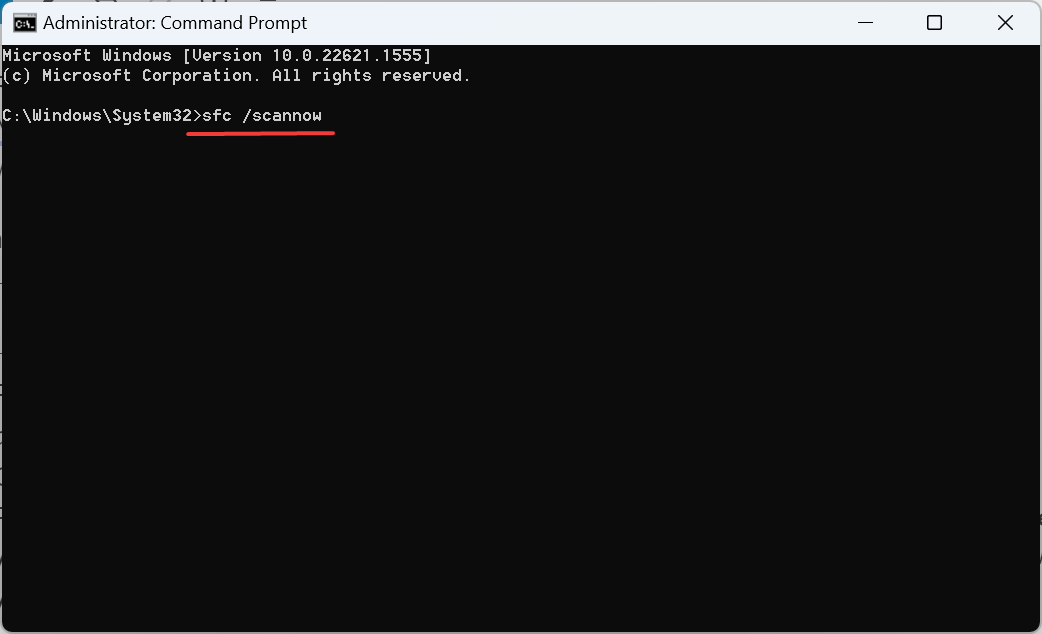
- Наконец, перезагрузите компьютер, чтобы изменения вступили в силу.
Если это поврежденные системные файлы виноват в ошибке 0x8007370, запуск инструмента DISM и сканирование SFC должны помочь. Эти двое определят и заменят любые отсутствующие или проблемные.
В дополнение к этому методу быстрее и эффективнее использовать специализированное программное обеспечение, разработанное для восстановления поврежденных файлов Windows. Шаги ниже описывают, как его использовать.
2. Запуск важных служб
- Нажимать Окна + р открыть Бегать, тип services.msc в текстовом поле и нажмите Входить.
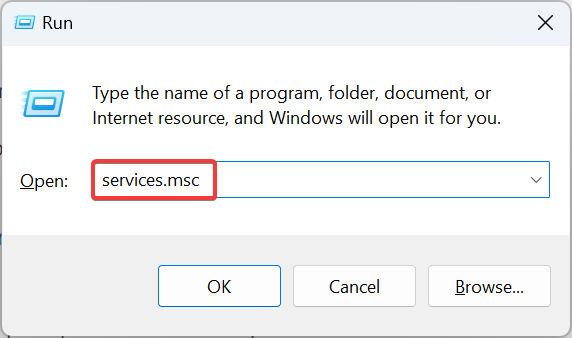
- Найдите Фоновая интеллектуальная служба передачи, щелкните его правой кнопкой мыши и выберите Характеристики.
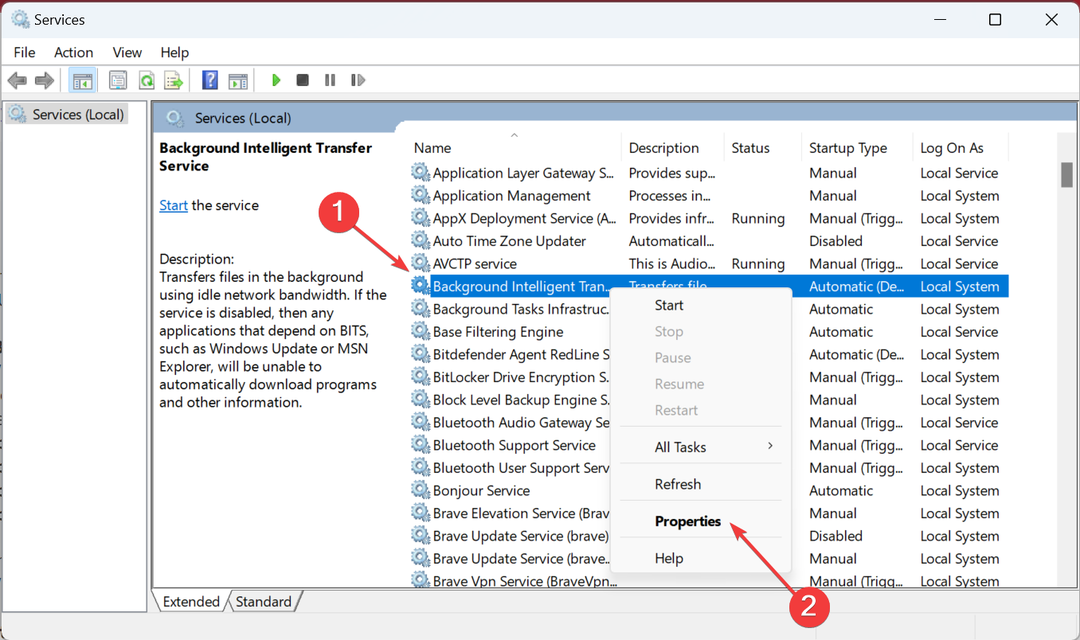
- Выбирать автоматический из Тип запуска выпадающее меню, нажмите на Начинать кнопку, а затем вкл. ХОРОШО чтобы сохранить изменения.
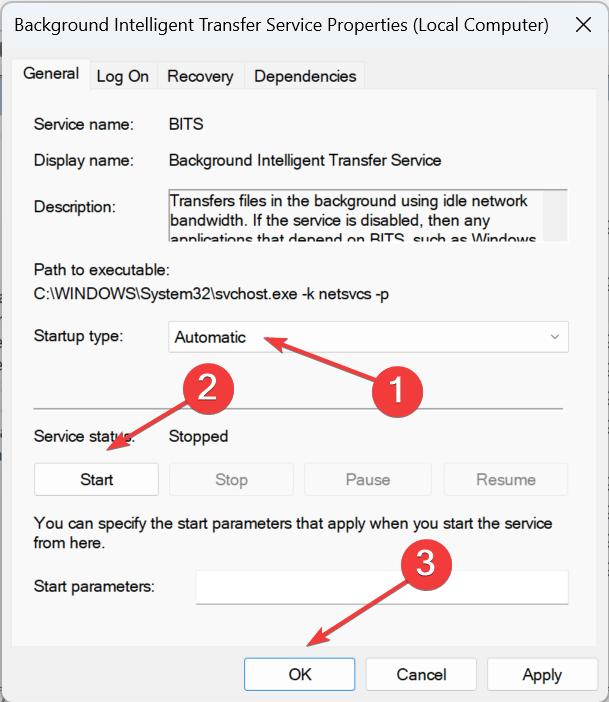
- Аналогичным образом убедитесь, что следующие службы также запущены:
- Криптографические услуги
- MSI-сервер
- Центр обновления Windows
После запуска критически важных служб и перезагрузки компьютера проверьте, устранена ли ошибка Центра обновления Windows 0x8007370.
3. Сбросьте компоненты обновления Windows
- Нажимать Окна + р открыть Бегать, тип команда, и ударил Ctrl + Сдвиг + Входить.
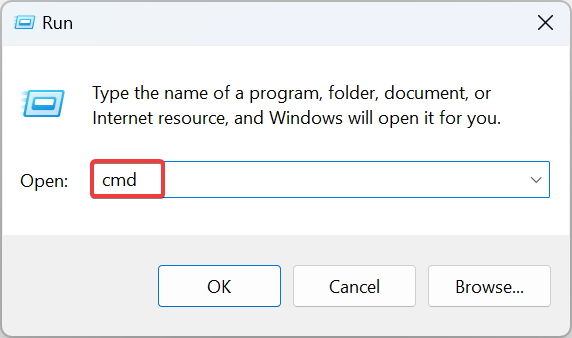
- Нажмите Да в подсказке.
- Выполните следующие команды, чтобы остановить службы:
чистые стоповые битычистая остановкачистая остановка appidsvcчистая остановка cryptsvc - Выполните следующую команду:
Del "%ALLUSERSPROFILE%\Application Data\Microsoft\Network\Downloader*.*"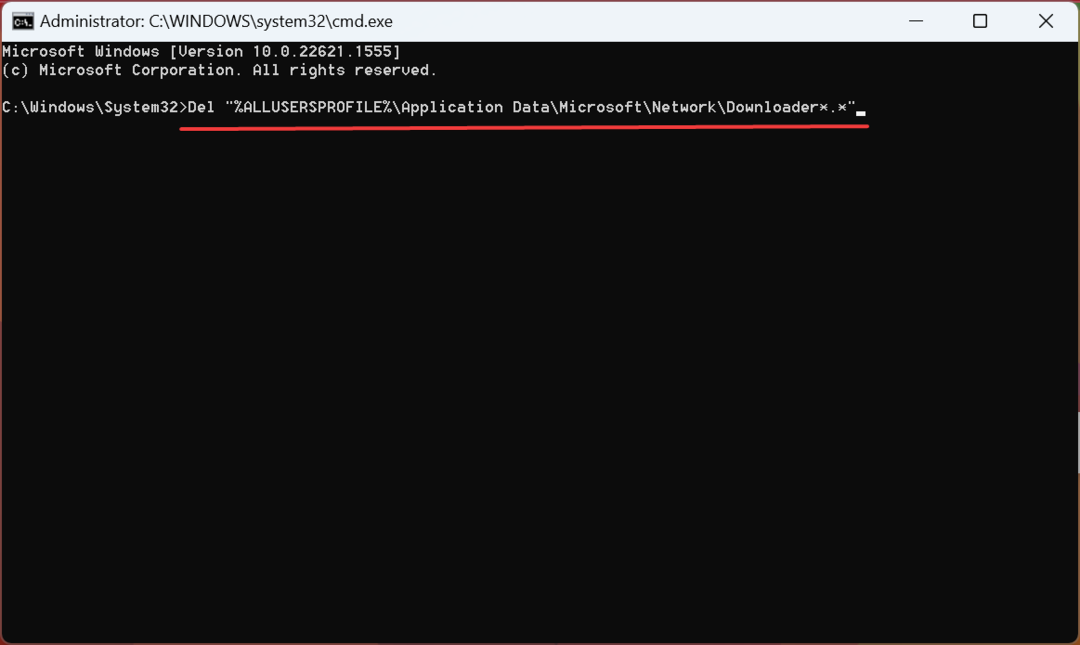
- Запустите эти два следующих:
rmdir %systemroot%\SoftwareDistribution /S /Qкаталог %systemroot%\system32\catroot2 /S /Q - Выполните эти команды, чтобы сбросить БИТЫ и Центр обновления Windows услуги:
sc.exe sdset биты D:(A;; CCLCSWRPWPDTLOCRRCSY)(A;; CCDCLCSWRPWPDTLOCRSDRCWDWOBA)(A;; CCLCSWLOCRRCAU)(A;; CCLCSWRPWPDTLOCRRCPU)sc.exe sdset wuauserv D:(A;; CCLCSWRPWPDTLOCRRCSY)(A;; CCDCLCSWRPWPDTLOCRSDRCWDWOBA)(A;; CCLCSWLOCRRCAU)(A;; CCLCSWRPWPDTLOCRRCPU) - Теперь выполните следующую команду:
cd /d %windir%\system32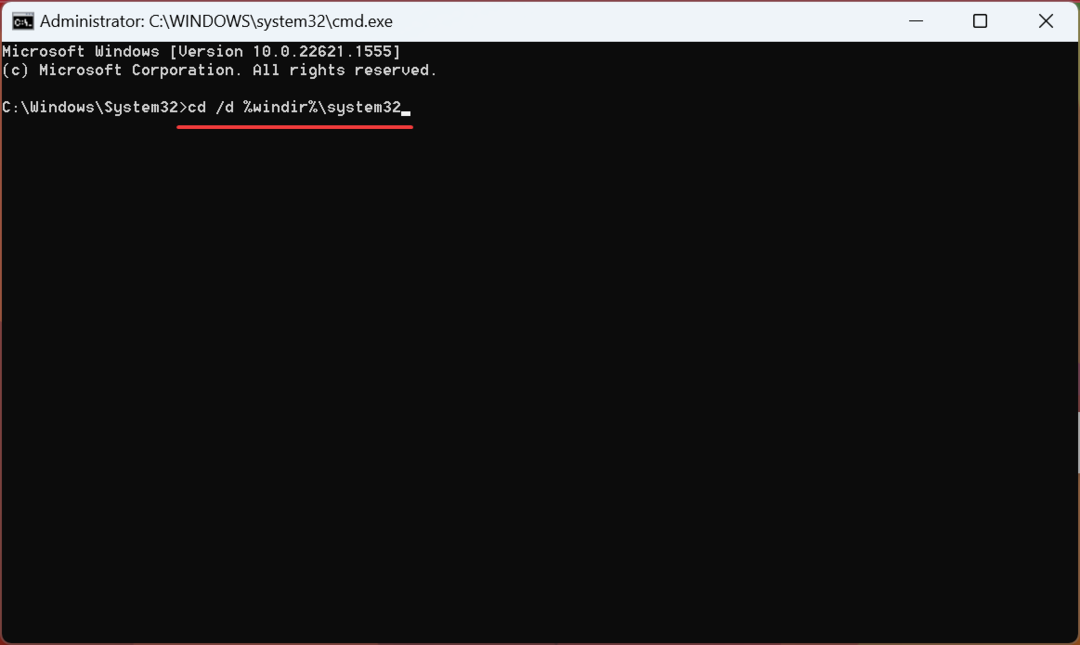
- Запустите эти команды по отдельности, чтобы зарегистрировать критически важные библиотеки DLL:
regsvr32.exe /s atl.dll
regsvr32.exe /s urlmon.dll
regsvr32.exe /s mshtml.dll
regsvr32.exe /s shdocvw.dll
regsvr32.exe /sbrowui.dll
regsvr32.exe /s jscript.dll
regsvr32.exe /s vbscript.dll
regsvr32.exe /s scrrun.dll
regsvr32.exe /s msxml.dll
regsvr32.exe /s msxml3.dll
regsvr32.exe /s msxml6.dll
regsvr32.exe /s actxprxy.dll
regsvr32.exe /s softpub.dll
regsvr32.exe /s wintrust.dll
regsvr32.exe /s dssenh.dll
regsvr32.exe /s rsaenh.dll
regsvr32.exe /s gpkcsp.dll
regsvr32.exe /s sccbase.dll
regsvr32.exe /s slbcsp.dll
regsvr32.exe /s cryptdlg.dll
regsvr32.exe /s oleaut32.dll
regsvr32.exe /s ole32.dll
regsvr32.exe /s shell32.dll
regsvr32.exe /s initpki.dll
regsvr32.exe /s wuapi.dll
regsvr32.exe /s wuaueng.dll
regsvr32.exe /s wuaueng1.dll
regsvr32.exe /s wucltui.dll
regsvr32.exe /s wups.dll
regsvr32.exe /s wups2.dll
regsvr32.exe /s wuweb.dll
regsvr32.exe /s qmgr.dll
regsvr32.exe /s qmgrprxy.dll
regsvr32.exe /s wucltux.dll
regsvr32.exe /s muweb.dll
regsvr32.exe /s wuwebv.dll
9. Запустите эти команды, чтобы сбросить конфигурацию сети:netsh сброс винсокаnetsh winsock сбросить прокси
10. Выполните следующие команды, чтобы перезапустить службы, остановленные ранее:чистые стартовые битычистый стартчистый старт appidsvcчистый старт cryptsvc
Как только у вас есть сбросить компоненты обновления Windows, перезагрузите компьютер, чтобы изменения вступили в силу, а ошибка 0x8007370 должна исчезнуть навсегда.
- DXGI ERROR DEVICE REMOVED: 6 быстрых способов исправить это
- 0x8007001d Код ошибки Центра обновления Windows: 4 способа исправить
- Ошибка 0x800423f4 VSS: 6 способов ее исправить
- Запрошенный адрес недействителен в своем контексте [исправлено]
4. Вручную установить обновления
- Определить КБ (база знаний) номер обновления, которое не удалось установить.
- Идти к Каталог Центра обновления Майкрософт, вставьте номер базы знаний в текстовое поле в правом верхнем углу и нажмите Входить.
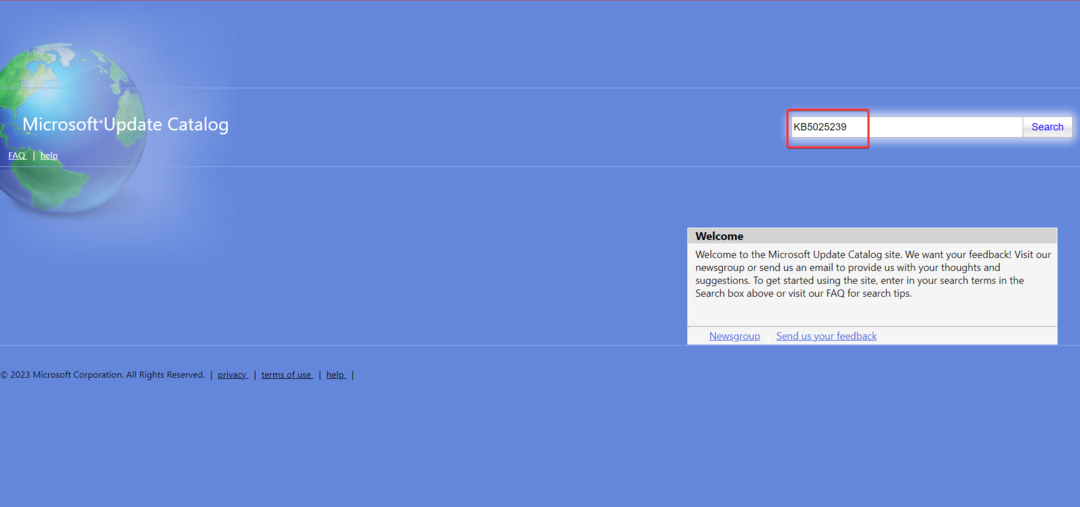
- Нажмите на Скачать рядом с обновлением, которое соответствует вашему технические характеристики компьютера.
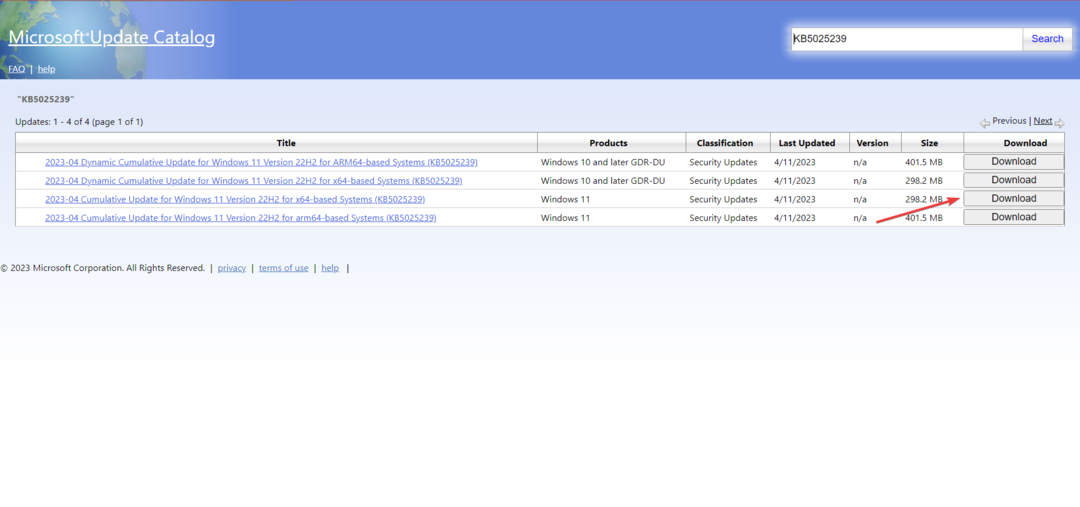
- Теперь нажмите на ссылку, которая появится во всплывающем окне.
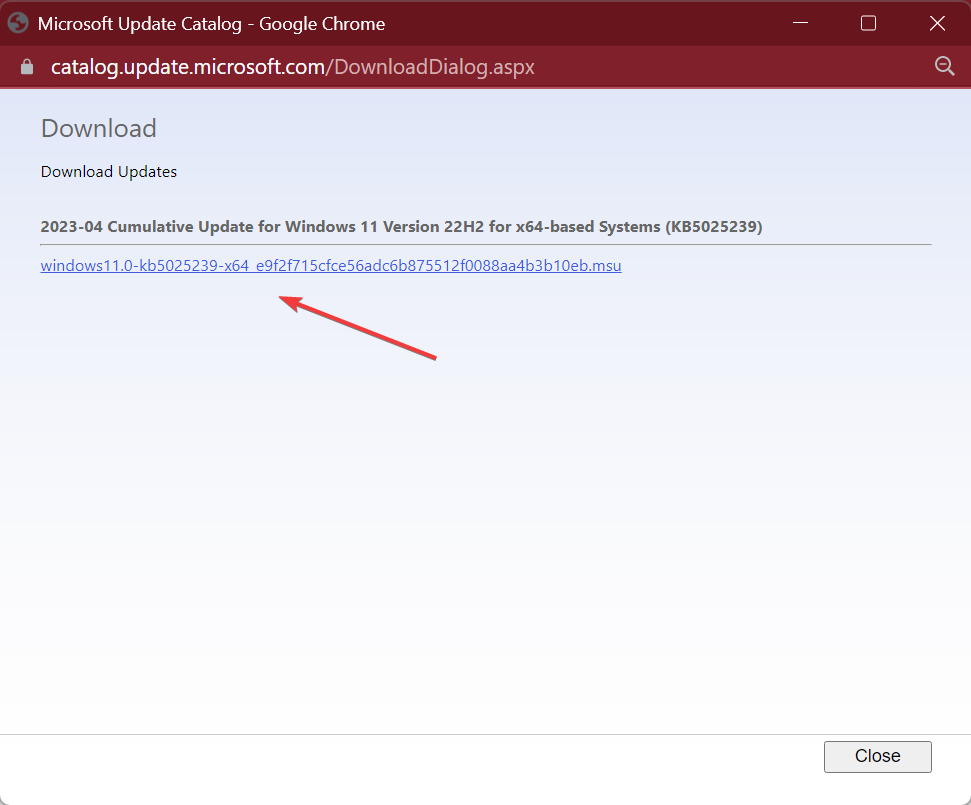
- После загрузки запустите установку и следуйте инструкциям на экране, чтобы завершить процесс.
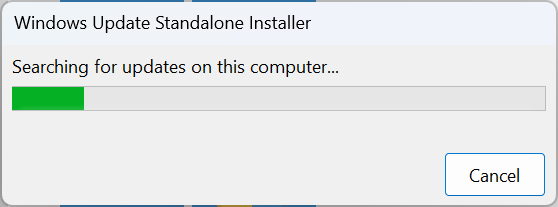
5. Выполнение обновления на месте
- Загрузите ISO-образ Windows 11 после выбора редакции и языка продукта из официальный сайт Майкрософт.
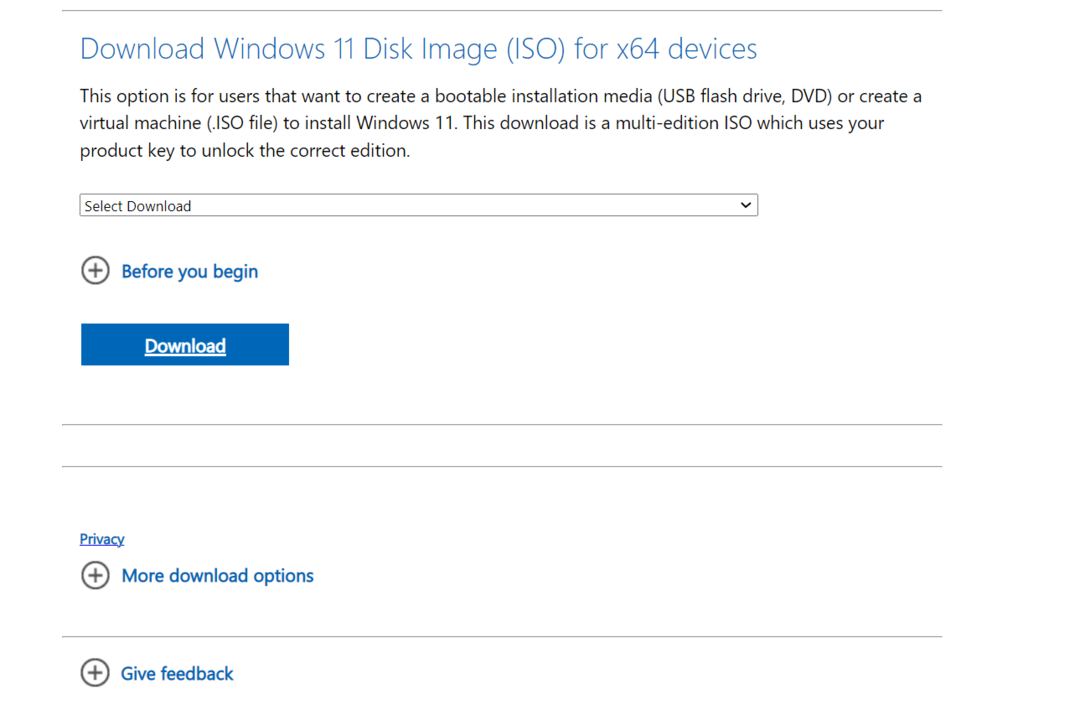
- Дважды щелкните на ИСО файл и нажмите Открыть в подсказке.
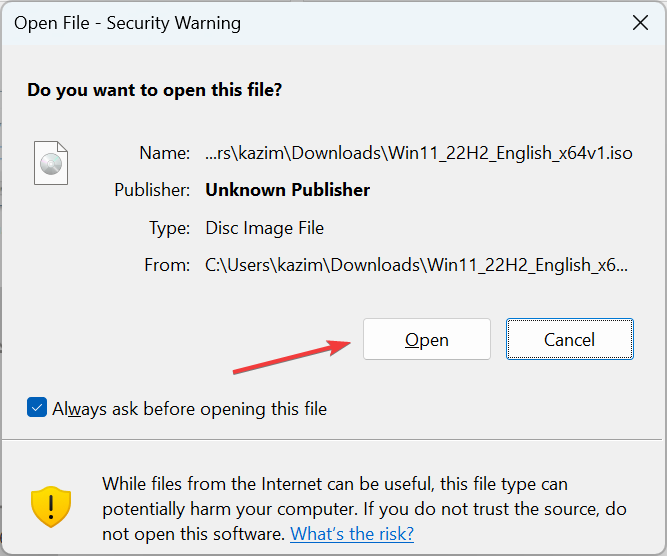
- Запустите setup.exe файл.
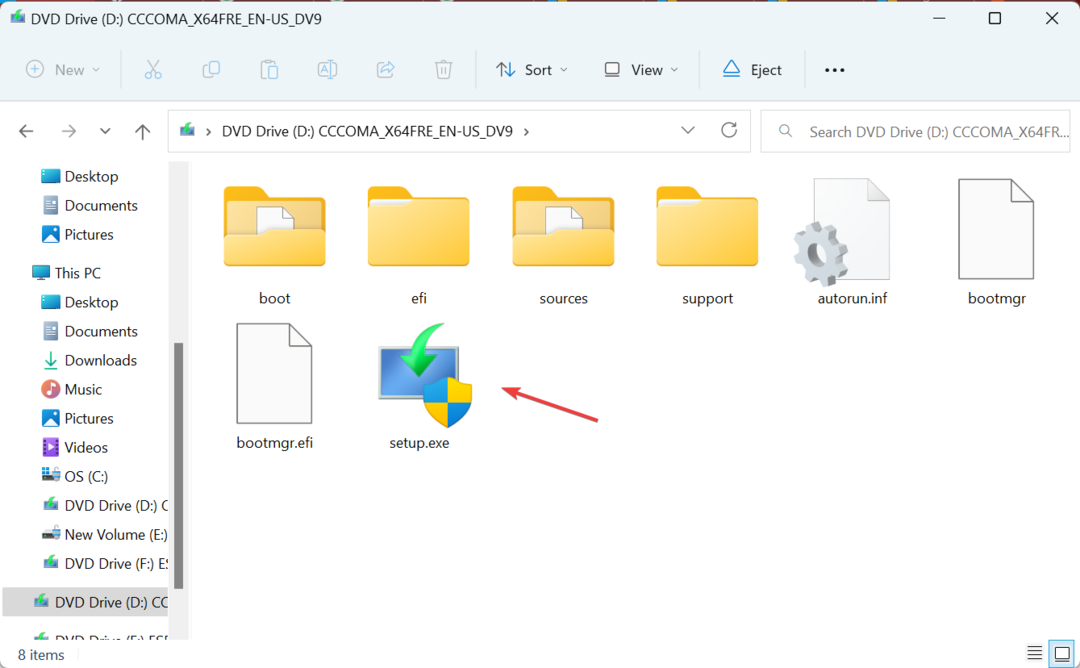
- Нажмите Да в ОАК быстрый.
- Нажмите на Следующий продолжать.
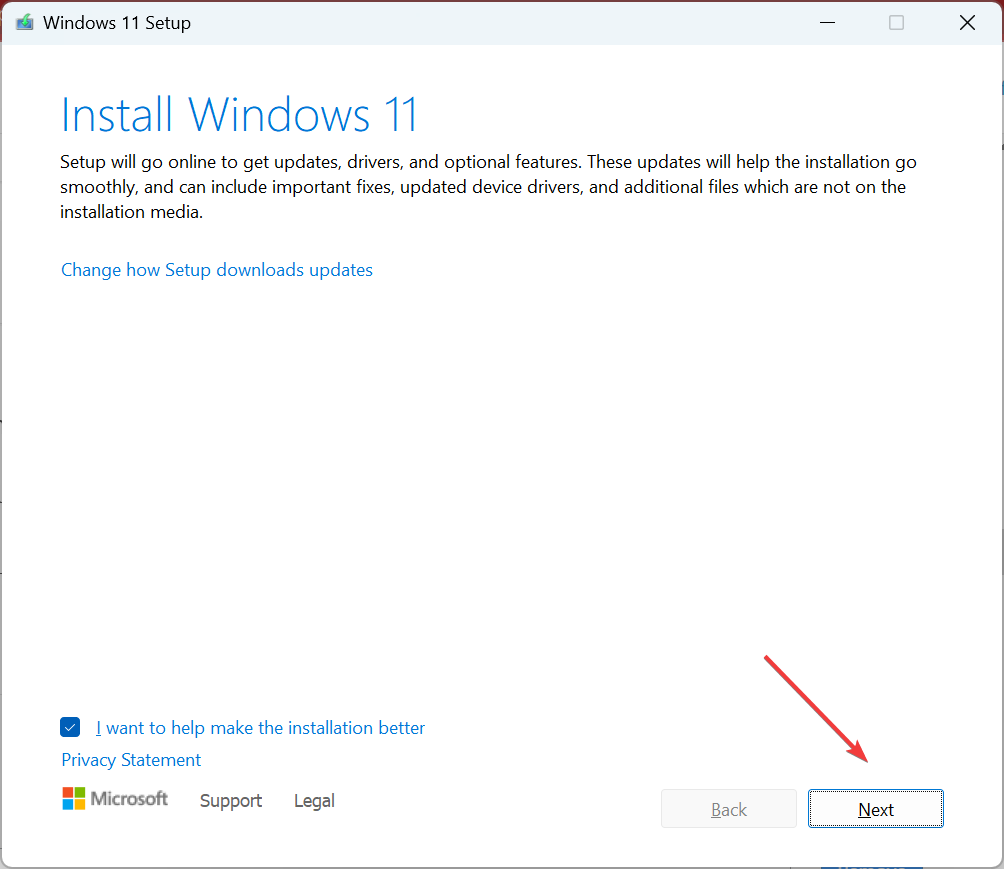
- Теперь нажмите Принимать принять условия лицензии Microsoft.
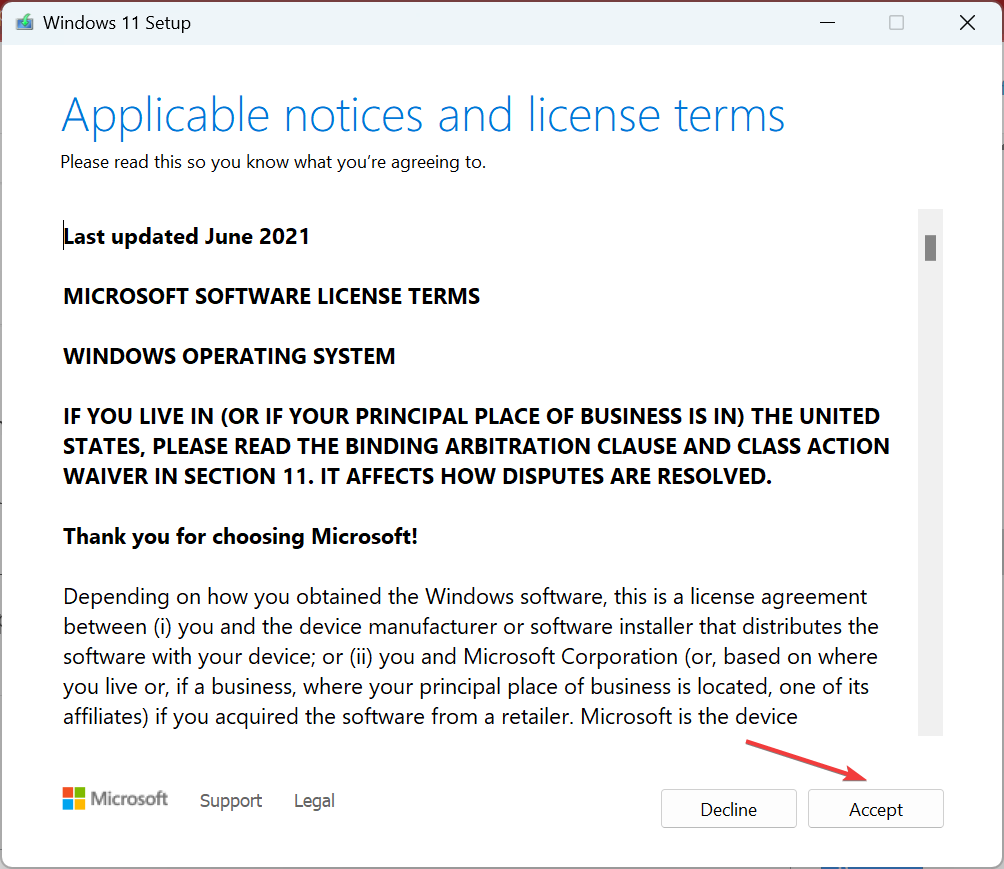
- Наконец, убедитесь, что установка читает Храните личные файлы и приложенияи нажмите Установить чтобы начать процесс.
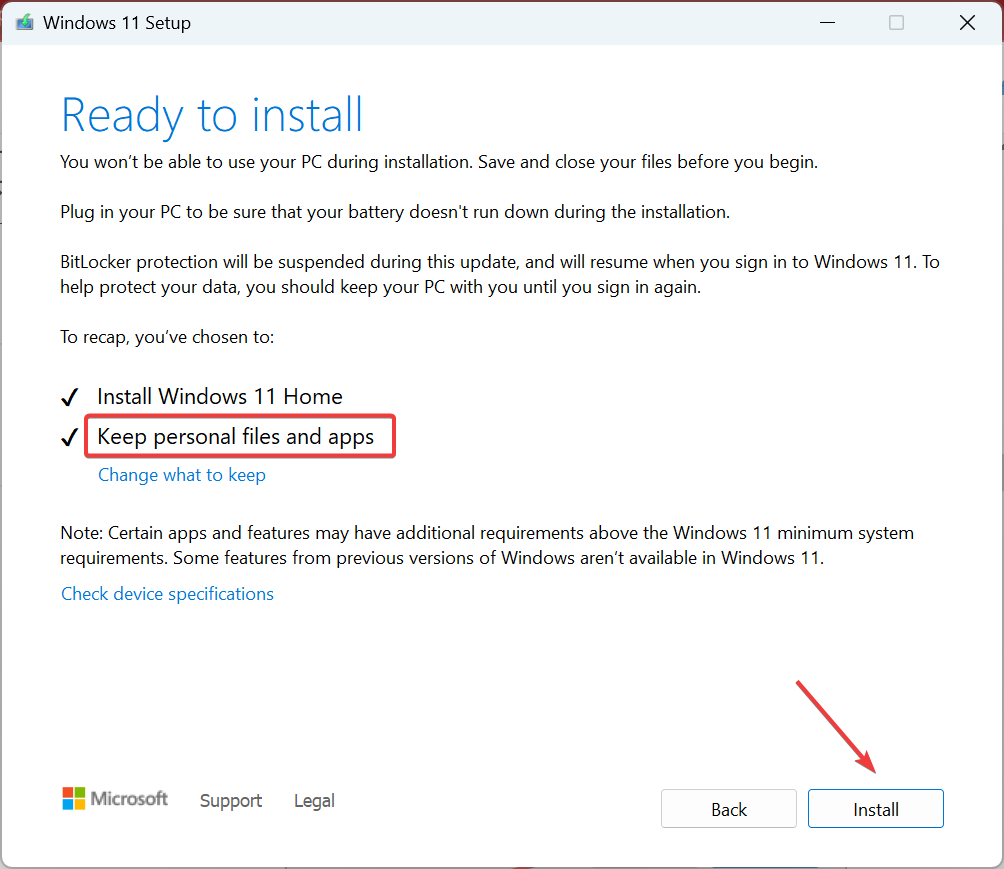
Обновление на месте обычно занимает несколько часов, но является эффективным решением против 0x8007370 и многих других ошибок. И вы не потеряете файлы или приложения в процессе. Кроме того, после ремонта производительность системы значительно повышается.
Перед отъездом не забудьте проверить самые важные настройки безопасности в Windows и как их настроить.
Расскажите нам, какое исправление сработало для вас, в разделе комментариев ниже.
Все еще испытываете проблемы?
СПОНСОР
Если приведенные выше рекомендации не помогли решить вашу проблему, на вашем компьютере могут возникнуть более серьезные проблемы с Windows. Мы предлагаем выбрать комплексное решение, такое как Защитить для эффективного решения проблем. После установки просто нажмите кнопку Посмотреть и исправить кнопку, а затем нажмите Начать ремонт.


